Шаг 8. Удаление приложения на устройстве ребенка
Удаление приложения на устройстве с операционной системой Android
Удаление приложения на устройстве с операционной системой iOS
Note 1: Мы рекомендуем создать на устройстве ребенка Стандартную учетную запись и производить установку из-под этой учетной записи. Впоследствии ребенок должен будет заходить на устройство по этой учетной записью. Если ребенок будет использовать устройство под учетной записью с правами Администратора, то это снизит возможности Приложения. Кроме того, Ребенок может попытаться обойти ограничения или удалить Приложение.

Установка на устройство с операционной системой Windows

Удаление с устройства с операционной системой MacOS
Note: Приложение Kaspersky Safe Kids защищено от удаления детьми.
Для удаления Kaspersky Safe Kids вам нужно ввести пароль от учетной записи администратора.
Для удаления Kaspersky Safe Kids вам нужно ввести пароль от учетной записи администратора.

Note: Не сообщайте этот пароль своим детям. Убедитесь, что пароль надежный, и ваши дети не смогут его угадать. Если дети узнают пароль, то смогут самостоятельно удалить Kaspersky Safe Kids с компьютера.

Note: Приложение уведомит вас о попытке удалить Kaspersky Safe Kids, если ребенок нажмет кнопку Удалить в своей учетной записи.
НО! Вы не получите уведомление, если приложение было перенесено в Корзину или ребенок удалил приложение, используя учетную запись администратора.
НО! Вы не получите уведомление, если приложение было перенесено в Корзину или ребенок удалил приложение, используя учетную запись администратора.